Łatwy sposób na sprawdzenie miejsca na MacBooku Air / Pro
Czy kiedykolwiek ostrzegano Cię przed niewystarczającą ilością miejsca?miejsce na twoim MacBooku po tobie pobrałeś wiele niesamowitych aplikacji, gier i filmów? Twoje miejsce do przechowywania jest ograniczone, szczególnie teraz w przypadku większości nowych MacBooków z pamięcią flash, średnia ilość miejsca staje się mniejsza niż w przeszłości. Jeśli zastanawiasz się, czy w MacBooku Air / Pro brakuje miejsca, czy niebezpiecznie go brakuje, oto co możesz spróbować sprawdzić dostępne miejsce na dysku twardym na Macu.
Część 1 : Jak sprawdzić miejsce na MacBooku Air / Pro
Krok 1: Najpierw przejdź do „logo Apple” u góry ekranu, a następnie dotknij opcji „Informacje o komputerze Mac”.

Krok 2: Następnie wybierz „Więcej informacji” i kliknij kartę „Pamięć”.

Krok 3: Tam możesz uzyskać przydział pamięci dla swojej książki Mac.
Część 2: Jak zwolnić miejsce na MacBooku Air / Pro
Możesz zwolnić miejsce do przechowywania, przechowując jezawartość w chmurze, jeśli chcesz usunąć niechciane pliki po sprawdzeniu miejsca na MacBooku Air / Pro. Kliknij przycisk Store in iCloud, a następnie wybierz jedną z następujących opcji:
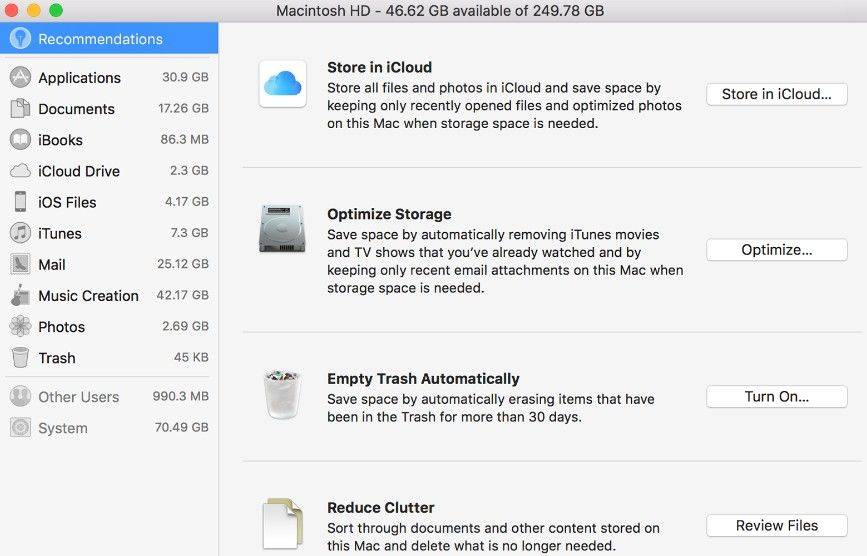
Pliki z pulpitu i dokumentów na iCloud Drive. Przechowuj wszystkie pliki w tych dwóch lokalizacjach na iCloud Drive. Gdy potrzebne jest miejsce do przechowywania, na komputerze Mac przechowywane są tylko ostatnio otwarte pliki, dzięki czemu można łatwo pracować w trybie offline. Pliki przechowywane tylko w chmurze pokazują ikonę pobierania, którą można kliknąć dwukrotnie, aby pobrać oryginalny plik.

Zdjęcia i filmy w bibliotece zdjęć iCloud. Wszystkie oryginalne zdjęcia i filmy w pełnej rozdzielczości są przechowywane w bibliotece zdjęć iCloud. Gdy potrzebna jest przestrzeń dyskowa, na komputerze Mac przechowywane są tylko (zoptymalizowane) wersje zdjęć. Aby pobrać oryginalne zdjęcie lub wideo, wystarczy je otworzyć.
Część 3: Odzyskiwanie usuniętych plików za pomocą dowolnego odzyskiwania danych dla komputerów Mac
Jeśli omyłkowo usunąłeś niektóre znaczące pliki,nadal masz szansę je odzyskać za pomocą Tenorshare Data Recovery dla komputerów Mac, jest to potężne oprogramowanie do odzyskiwania plików Mac, które może odzyskać utracone, usunięte lub sformatowane pliki z komputera Mac. Oto jak
Krok 1: Pobierz i zainstaluj ten program na komputerze, a następnie wybierz partycję do skanowania usuniętych / utraconych plików na komputerze Mac w głównym interfejsie.
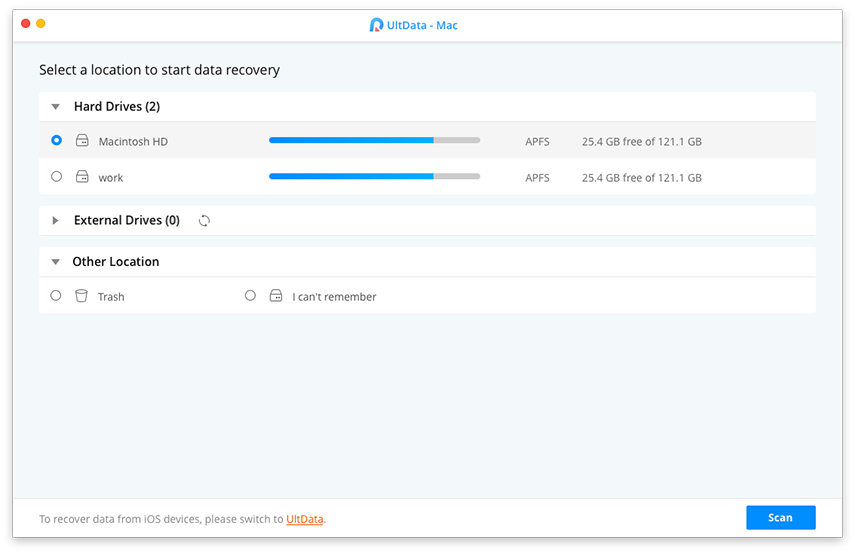
Krok 2: Po zakończeniu skanowania wszystkie pliki do odzyskania sąwyświetlane według typu pliku i ścieżki pliku. Sprawdź potrzebne pliki, a następnie kliknij „Odzyskaj”, aby je odzyskać. Przed odzyskaniem możesz wyświetlić podgląd zdjęć i plików audio, aby sprawdzić, czy rzeczywiście są one potrzebne.

Krok 3: Określ lokalizację zapisywania odzyskanych plików. Pamiętaj, że nie możesz zapisać ich na partycji, na której utraciłeś pliki. W przeciwnym razie utracone pliki zostaną nadpisane.
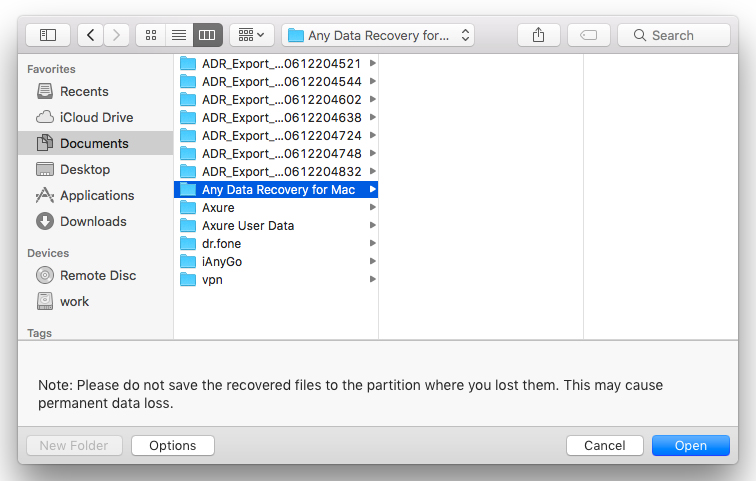
Jest to rozbudowany przewodnik, który nauczy Cię, jak sprawdzić przestrzeń dyskową, jak ją zwolnić i jak odzyskać usunięte pliki. Witamy swoją opinię i komentarz.









